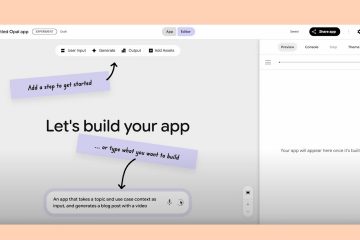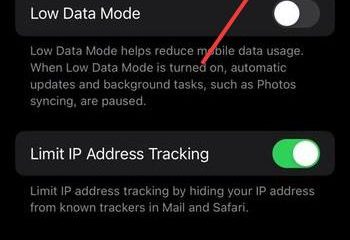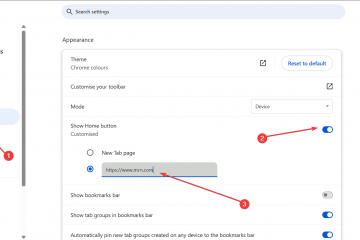了解如何更改 Windows 11 用於語音輸入功能的麥克風,以提高聽寫準確性並控制輸入設備。
Windows 11 最有用、最出色的功能之一是語音輸入。它可以讓您使用語音在任何您想要的地方打字。無需手動在鍵盤上打字。只需按下“Windows鍵+H”快捷鍵,開始說話,Windows 11就會自動將其轉換為文本。默認情況下,語音輸入功能使用當前默認麥克風。但是,如果您有多個麥克風並且想要使用特定麥克風進行語音輸入,則可以將該工具配置為使用該特定麥克風。更改後,語音輸入將使用該麥克風,無論您當前在 Windows 11 中的默認麥克風如何。
所以,言歸正傳,讓我向您展示在 Windows 11 中更改語音輸入默認麥克風的步驟。讓我們開始吧。
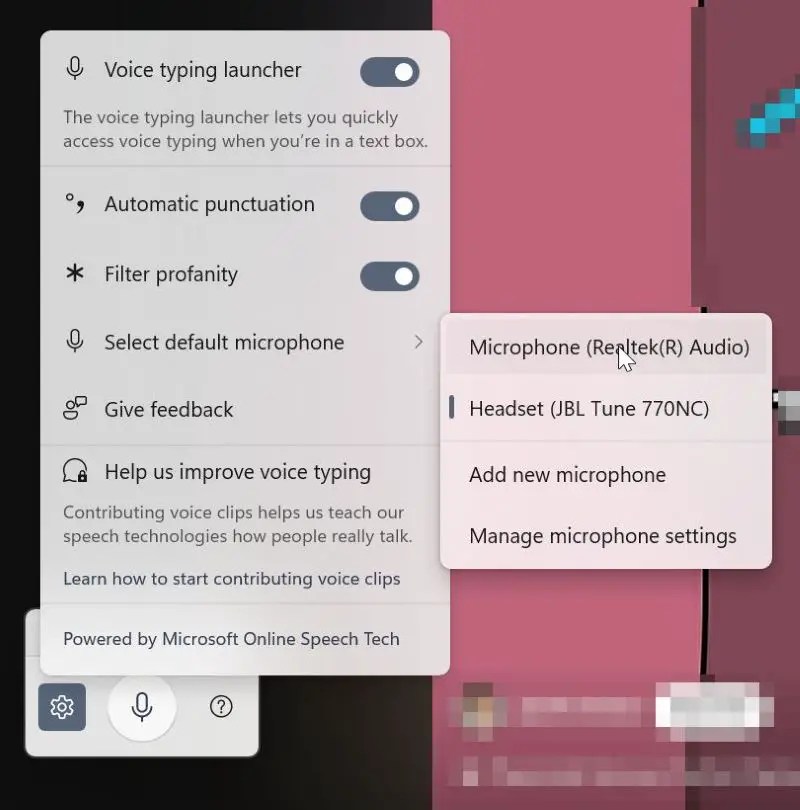
開始之前
確保要用於語音輸入的麥克風已連接到您的電腦。
更改默認麥克風語音輸入
按“Windows 鍵 + H“啟動語音輸入。單擊“設置“(齒輪)圖標。選擇“選擇默認麥克風“選項。 選擇您選擇的麥克風。這樣,無論 Windows 11 中的默認麥克風如何,語音輸入現在都會使用選定的麥克風。
僅此而已。配置語音輸入以使用特定麥克風就這麼簡單。如果您在列表中找不到要使用的麥克風,請確保它確實連接到您的電腦,並且它顯示在“設置”>“系統”>“聲音”頁面的“輸入”部分下。
如果您有任何疑問或需要幫助,請在下面發表評論。我很樂意提供幫助。